E-server
Internet Explorer で Webmin/Usermin にアクセスできない
ご利用PCにて、Windows Update の更新プログラム(KB2661254)を適用しますと、
キーの長さが 1024 ビット未満である RSA 証明書を使用してセキュリティで 保護されている
Web サイトへのアクセスをブロックするようです。
http://support.microsoft.com/kb/2661254/ja
Webmin/Usermin の証明書は、512ビットにて作成されて おりますので、
更新プログラム (KB2661254)を適用されたPCですと、 Internet Explorerにてアクセスが
出来なくなってしまいます。
Google ChromeやFireFox などのブラウザですと、接続が可能かと存じます。
Internet Explorer でWebmin接続する方法といたしましては、一旦 Internet Explorer
以外のブラウザ(Google ChromeやFireFox) でWebmin に接続し、証明書を2048ビットにて
作成する必要がございます。
まず、Internet Explorer 以外のブラウザにて、Webmin にアクセスいたします。
1. [Webmin] → [ Webmin 設定 ] → [ SSL 暗号化 ] と進みます。
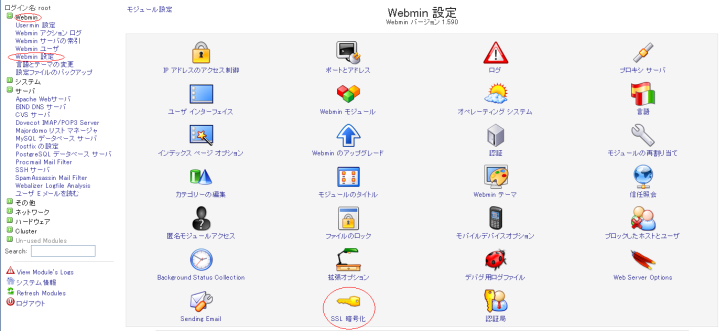
2. SSL 暗号化 の画面より、[ Create certificate ] をクリックしますと、証明書作成画面となりますので、 以下のように入力し、作成します。
URL 内のサーバ名 全てのホスト名にチェック
国コード JP
※Webmin のバージョンによっては、RSA鍵のサイズが、[ デフォルト(512)] となっている
場合がございます。
その場合には、テキスト側にチェックをしまして、テキストに 2048 と入力しまして、
作成を実施してください。
また、 City or locality や州などの項目は、空欄のままでも作成が可能となりますが、
お客様にて任意のものを記入していただいて作成されても問題ございません。
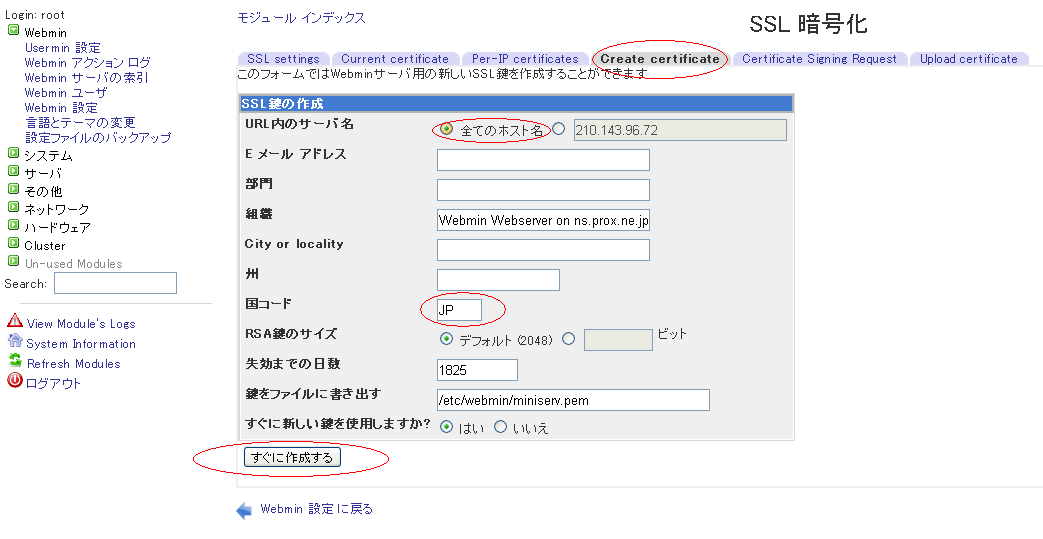
3. [ すぐに作成] をクリックいたしますと、以下の SSL鍵の生成が成功しました。
というメッセージが表示いたしますと完了となります。
※証明書作成後はWebmin の表示に不具合が発生することがございますので、
そのような場合には、一度閉じていただくか、F5キー をクリックしましてリロード
しましてご確認ください。
Usermin につきましても、上記手順と同様に証明書を作成してください。
1. [Webmin] → [ Usermin 設定 ] → [ SSL 暗号化 ] と進み、証明書を作成してください。
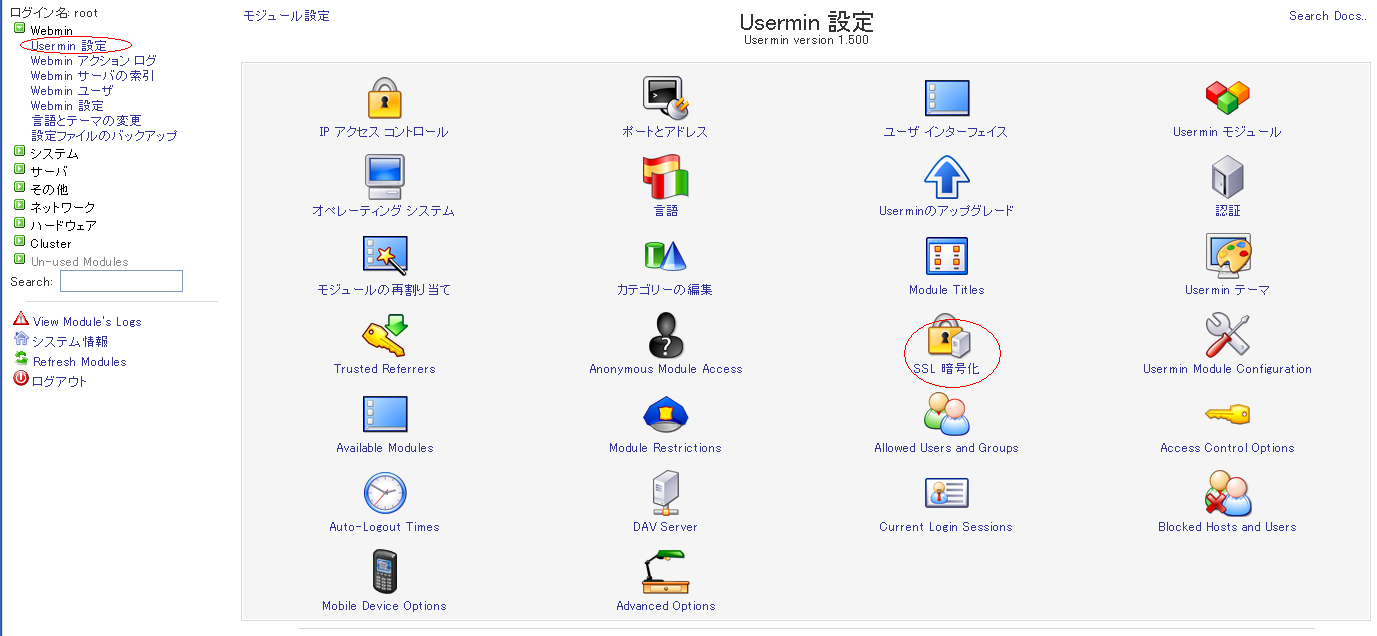
※お客様環境にて、Webmin への接続ができない場合など、証明書の作成が困難な場合は、 弊社にて無償に作業を実施させていただきますのでお問い合わせください。
最終更新: 2012-10-16 17:13
作成者: IXENT テクニカルサポート
改定: 1.2
このエントリにコメントできません。
